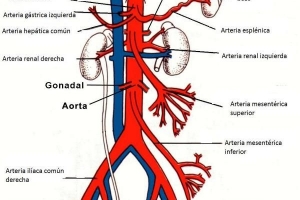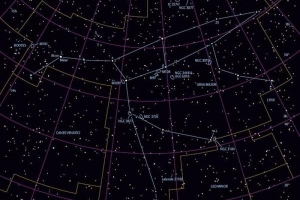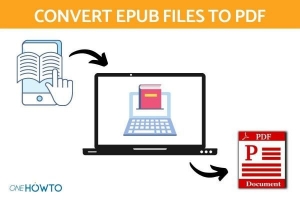जीमेल स्पेल चेकर को कैसे इनेबल करें

जब आप एक लिखित बातचीत करते हैं तो इसका पालन करना बहुत महत्वपूर्ण है वर्तनी के नियम क्योंकि यह आपकी एक अच्छी छवि देगा और उस व्यक्ति के प्रति सम्मान का भी संकेत होगा जिसके साथ आप संवाद कर रहे हैं. यह विशेष रूप से प्रासंगिक है जब आप पेशेवर या व्यावसायिक कारणों से ई-मेल भेजते हैं. हम पहले ही खोज चुके हैं आउटलुक पर वर्तनी जांच कैसे चालू करें, तो आज OneHowTo . पर.कॉम हम समझाते हैं जीमेल स्पेल चेकर को कैसे सक्रिय करें.
1. सच्चाई यह है कि Google ई-मेल सिस्टम में टेक्स्ट की वर्तनी की जांच करने का कार्य कुछ छिपा हुआ है, इसलिए इसे पहली नज़र में नहीं ढूंढना असामान्य नहीं है.
2. जीमेल डिजाइनरों ने इस कार्यक्षमता को संदेश के निचले भाग में ट्रैश आइकन द्वारा शामिल करने का निर्णय लिया, एक आइकन जो आपको उस ईमेल को हटाने देता है जिसे आप लिख रहे थे, मैं.इ. मसौदे को त्यागें, जिसे वे कहते हैं.
3. इस पाठ के साथ चित्र में आप विशेष रूप से देख सकते हैं जीमेल स्पेल चेकर को कैसे इनेबल करें. आपको ट्रैश कैन आइकन के आगे त्रिकोण पर क्लिक करना होगा और दिखाई देने वाली विंडो में जिसे आप चुनते हैं `स्पेलिंग जांचो`.

4. फिर, आप देखेंगे कि जैसे ही आप टाइप करेंगे कुछ शब्द पीले रंग में चिह्नित दिखाई देंगे; ये शब्द वे हैं जिन्हें जीमेल वर्तनी परीक्षक मानता है कि इसमें त्रुटियां हैं. विचाराधीन शब्द पर दबाव डालने पर, सिस्टम वैकल्पिक शब्दों का सुझाव देगा जिनकी वर्तनी सही है.
5. यदि आपको वर्तनी ठीक करने का विकल्प दिखाई नहीं देता है, तो ऐसा इसलिए हो सकता है क्योंकि आपने Gmail के मूल HTML दृश्य को सक्रिय कर दिया है. इसे हटाने और स्पेल चेकर शुरू करने के लिए आपको स्क्रीन के ऊपर या नीचे जाना होगा और उस लाइन पर क्लिक करना होगा जो मानक जीमेल व्यू को पढ़ती है।.

6. अब, आपके पास विकल्प होना चाहिए जीमेल करेक्टर को सक्रिय करें जैसा कि हमने इस लेख के माध्यम से समझाया है. मत भूलो, उचित वर्तनी और व्याकरण का सम्मान करते हुए लिखना आवश्यक है, विशेष रूप से पेशेवर स्तर पर, अपनी सबसे अच्छी छवि को सामने रखने के लिए संचार करते समय.
Gmail के और कार्यों के लिए, पता करें जीमेल में ईमेल कैसे ब्लॉक करें.
अगर आप इसी तरह के और आर्टिकल पढ़ना चाहते हैं जीमेल स्पेल चेकर को कैसे इनेबल करें, हम अनुशंसा करते हैं कि आप हमारे पर जाएँ इंटरनेट वर्ग.